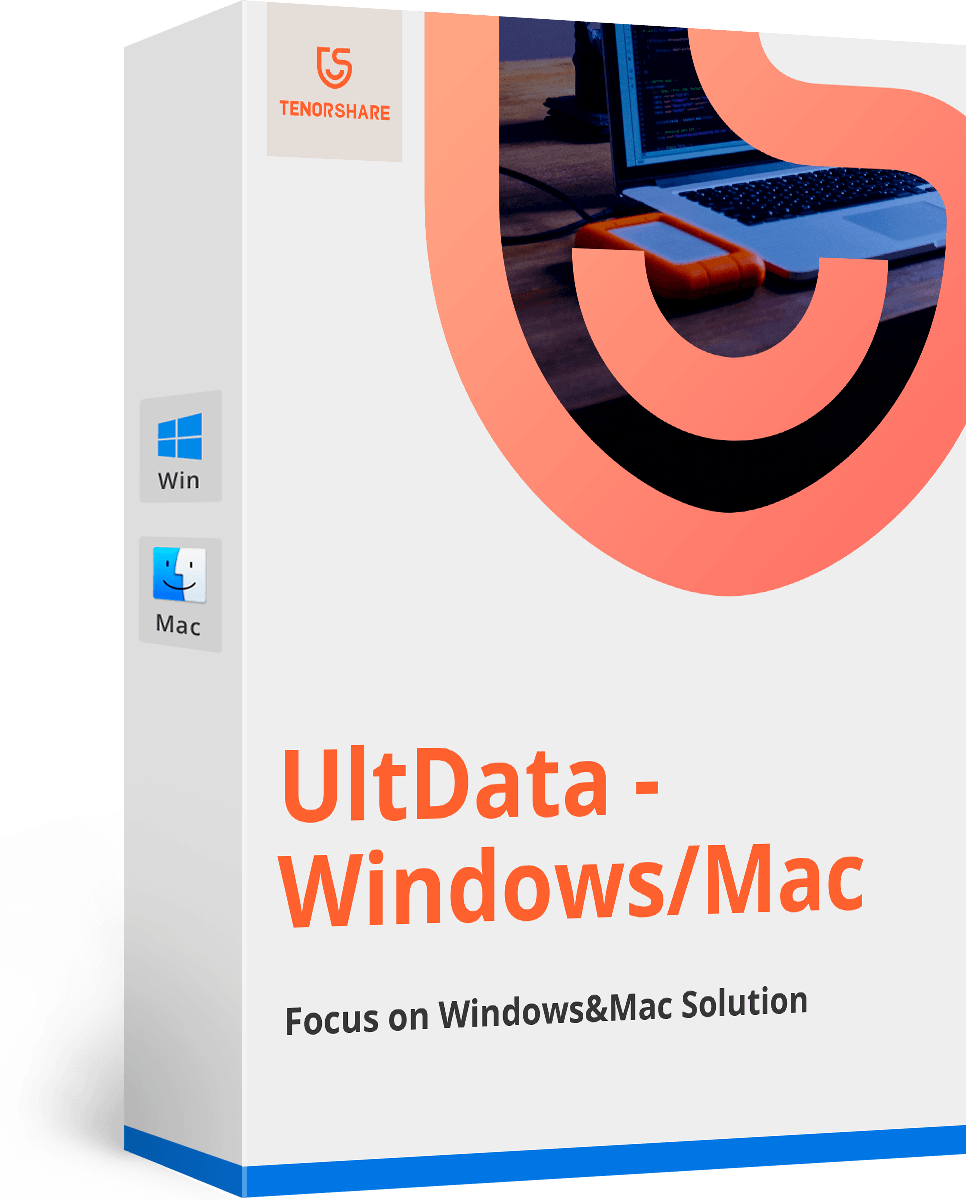מצא את ערוץ ה- Wi-Fi הטוב ביותר ולשפר את חיבור ה- Wi-Fi ב- Mac OS טנורשארה
אין ל- Mac שלך חיבור Wi-Fi טוב? אם ברשותך מערכת הפעלה X X 10.9, אתה יכול להשתמש בכלי האבחון האלחוטי במחשב שלך שפר את חיבור ה- WiFi.
מה מפריע לחיבור ה- Wi-Fi שלך
האם כלי האבחון האלחוטי הזה באמת עובד? כדי להבין זאת, ראשית עליך לקבל קצת מידע על מה שמפריע לחיבור ה- Wi-Fi שלך.
יותר ויותר אנשים משתמשים ברשת אלחוטיתבימינו, יצירת אותות אלחוטיים רבים. אם כל האותות פועלים באותם ערוצי שידור, חיבור ה- Wi-Fi שלך יפריע. לדוגמה, כאשר הנתב האלחוטי שלך פועל באותו ערוץ כמו השכנים שלך, אתה עשוי לגלות שיש לך גישה איטית יותר לאינטרנט.
כיצד למצוא את ערוץ ה- Wi-Fi הטוב ביותר עם אבחון אלחוטי
כדי לייעל את הרשת האלחוטית שלך, אחת מהאפשרויותהפתרונות הקלים והפשוטים ביותר הם לשנות את ערוץ ה- Wi-Fi של הנתב שלכם, כך שתוכלו לנצל את גישת האינטרנט המהירה ששילמתם עליהם ולהגשים יותר בעבודה בבית.
ראשית עליך למצוא את ערוץ ה- Wi-Fi הטוב ביותר ואז לשנות את ערוץ השידור של הנתב לערוץ זה, שיתואר בחלק 1 ובחלק 2.
חלק 1: מצא את ערוצי ה- Wi-Fi הטובים ביותר
- 1. לחץ על מקש האופציה ב- Mac ולחץ על סמל ה- Wi-Fi בשורת התפריט. בחר באפשרות "פתח אבחון אלחוטי" שזו האפשרות האחרונה.

- 2. הזן את סיסמת הניהול והתעלם לחלוטין ממסך ההתיזה שיופעל.
- 3. בתפריט הנפתח "Windows" בחר "כלי עזר" ובחר סריקת Wi-Fi> סרוק עכשיו.
- 4. חפש בפינה השמאלית התחתונה לקבלת המלצות הערוצים הטובות ביותר:
ערוצי 2.4 גיגה הרץ הטובים ביותר (בדרך כלל 802.11b / g)
ערוצי 5 גיגה הרץ הטובים ביותר (בדרך כלל 802.11a / n) - 5.היכנס עכשיו לנתב ה- Wi-Fi שלך (זה הולך להשתנות בהתאם ליצרן) ולבצע את שינויי הערוצים בהתאם לצורך - בדרך כלל המשמעות היא שימוש בדפדפן אינטרנט כדי להצביע על IP הנתב המקומי (192.168.0.1 וכו ').
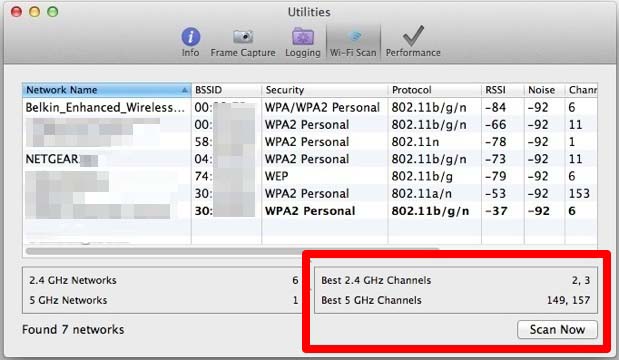
בתמונה למעלה, ערוצי ה- Wi-Fi הטובים ביותר הם 2 ו -3 עבור 2.4 ג'יגה הרץ, ו 149 ו 157 עבור 5 ג'יגה הרץ.
חלק 2: שנה את ערוץ השידור של הנתב שלך
שלבים לשינוי ערוץ השידור של הנתב משתנים עבור מותגים שונים של נתב וכתובת ה- IP המשמשת. פשוט קח נתב משלי עם IP של 192.168.1.1 כדוגמה.
- 1. הזן את כתובת ה- IP בכל דפדפן אינטרנט.
- 2. התחבר באמצעות כניסה למנהל המערכת של הנתב (לרוב מנהל / מנהל) וחפש את האפשרות "ערוץ", הממוקמת בדרך כלל באזור העדפות "הגדרות אלחוטיות" או "הגדרות שידור".
- 3. שנה לערוצים שאתה מעדיף לכל פרוטוקול ושמור את ההגדרות.

אין לי גישה לאבחון אלחוטישירות? אולי אין לך עדיין OS X Mavericks? בדוק את כל מה שאתה צריך לדעת לפני שתעדכן ל- Mavericks אם אתה עומד לעדכן ל- Mac OS X 10.9 Mavericks. בהנחה שברצונך לשחזר נתונים מ- Mac, Tenorshare כל שחזור נתונים עבור Mac היא בחירה טובה להמשיך.